
Table des matières:
- Auteur John Day [email protected].
- Public 2024-01-30 09:10.
- Dernière modifié 2025-01-23 14:46.


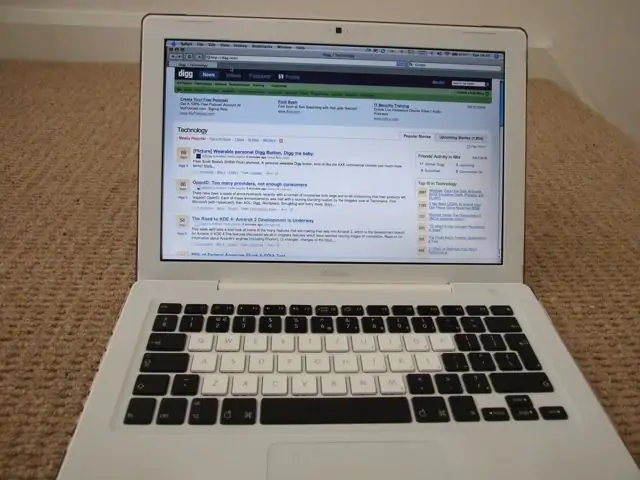
Voici quelques photos du MacBook que je possède qui a été sous le couteau. Ce n'est pas tant un mode d'emploi détaillé, mais plutôt ce qui a été fait. Je vais essayer de donner autant d'informations que possible sur les changements effectués ici.
Étape 1: Le boîtier

Le boîtier est disponible auprès de Speck Products et s'appelle See Thru. Il est disponible en transparent ou en rouge, pour MacBook et MacBook Pro. Il s'enclenche sur le boîtier et donne un accès complet à tous les ports tout en protégeant le MacBook.
Étape 2: Le clavier
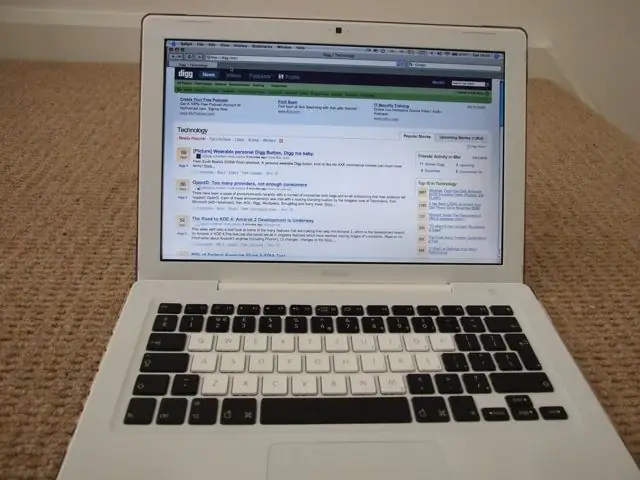

Comme vous pouvez le voir, ce n'est pas un MacBook ordinaire. Un MacBook noir cassé a récemment été utilisé pour donner un peu de contraste au clavier. Les touches se détachent comme les précédents ordinateurs portables Apple, mais soyez prudent car elles se cassent très facilement si elles ne sont pas correctement exécutées.
Trouvez simplement un clavier alternatif et soyez très patient tout en changeant toutes les touches. J'ai laissé les touches alphabétiques blanches car non seulement elles ont l'air plutôt bien, mais elles me permettent également de déclencher facilement des clips dans des applications comme Ableton Live.
Étape 3: Le logo Apple



Le logo Apple a été modifié avec l'aide d'icolors. Ils fournissent un modèle de papier transparent que vous pouvez placer sur votre portable Apple. Avec le MacBook, accéder au logo Apple est assez simple, il suffit de retirer les vis du boîtier de l'écran. Cependant, le logo Apple sur les MacBook Core Duo était peint en blanc à l'intérieur. Heureusement, j'ai pu me procurer un logo Apple iBook G4 qui correspond parfaitement, mais qui est clair. J'ai simplement collé le papier transparent au dos et le tour est joué ! Il est superbe dans le noir…
Étape 4: Carte 11n
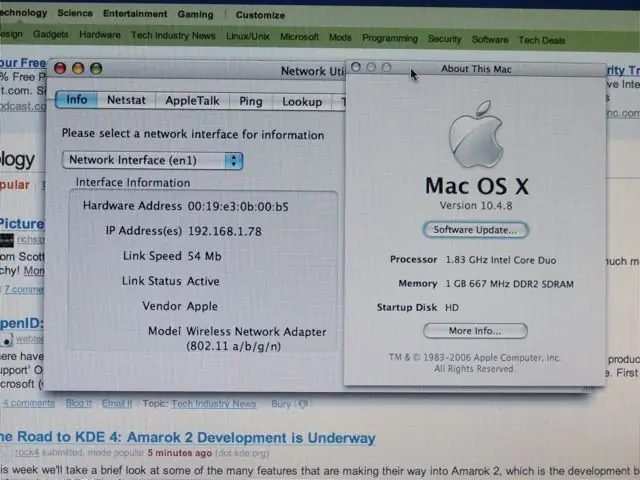
J'ai équipé le MacBook d'une carte 11n d'un Mac Pro. Ceci, ainsi que le logo Apple Rainbow, est un territoire d'annulation de la garantie. Ils sont la même interface (PCI-E v2 ou quelque chose du genre) et peuvent être échangés, mais cela signifie entrer dans le MacBook et exposer la carte mère. Pour être honnête, je ne le recommanderais à personne à moins qu'il ne sache exactement ce qu'il fait. Les portables Apple ont beaucoup de vis et de loquets cachés qui pourraient facilement se briser si vous ne savez pas ce que vous faites.
Conseillé:
Contrôleur de bande LED RGBW modifié, contrôlé par PIR, ESP8285 : 3 étapes

Contrôleur de bande LED RGBW modifié, contrôlé par PIR, ESP8285 : Au-dessus de mon bureau à la maison, j'ai installé une bande LED RGBW. Le contrôleur WiFi LED RGBW doit fonctionner avec une application comme l'application Magic Home. Cependant, je contient une puce ESP8285 que j'ai flashée avec mon propre firmware. J'ai ajouté un PIR par lequel la bande LED s'allume
Servo SG90 avec Lego non modifié : 8 étapes

Servo SG90 avec Lego non modifié : Utilisation d'un servo bon marché dans les versions Lego-arduino. Version plus récente, avec moins de pièces : https://www.instructables.com/id/Servo-SG90-With-Unmodified-Lego-V2Il existe plusieurs guides d'utilisation Servo SG90 avec lego. La plupart d'entre eux nécessitent une personnalisation de lego/servo ou 3d
Maper de la pollution atmosphérique de CEL (modifié) : 7 étapes

Air Pollution Maper de CEL (Modifié) : La pollution de l'air est un problème mondial dans la société d'aujourd'hui, elle est à l'origine de nombreuses maladies et cause de l'inconfort. C'est pourquoi nous avons essayé de construire un système qui pourrait suivre à la fois votre position GPS et la pollution de l'air à cet endroit précis, pour ensuite être
Wild Thing modifié - Pilotage par joystick - Nouveau et amélioré : 7 étapes (avec photos)

Modified Wild Thing - Joystick Steering - Nouveau et amélioré : Mise à jour 8/1/2019 : Deux ans après avoir terminé ce projet, j'ai conçu et fabriqué plusieurs circuits imprimés pour faciliter la conversion de ces fauteuils roulants. Le premier circuit imprimé est presque le même que le protoboard personnalisé soudé ici, mais au lieu de cela
Comment: Boîtier d'ordinateur modifié bricolage: 6 étapes

How To: DIY Modded Computer Case: Je m'ennuyais et j'ai décidé de faire un boîtier d'ordinateur modifié. J'ai fait tout cela moi-même avec l'aide de quelques personnes pour découper le boîtier et le plexiglas. J'espère que cela aidera tous ceux qui souhaitent modifier leur ordinateur, mais sont un peu sceptiques. C'est mon f
